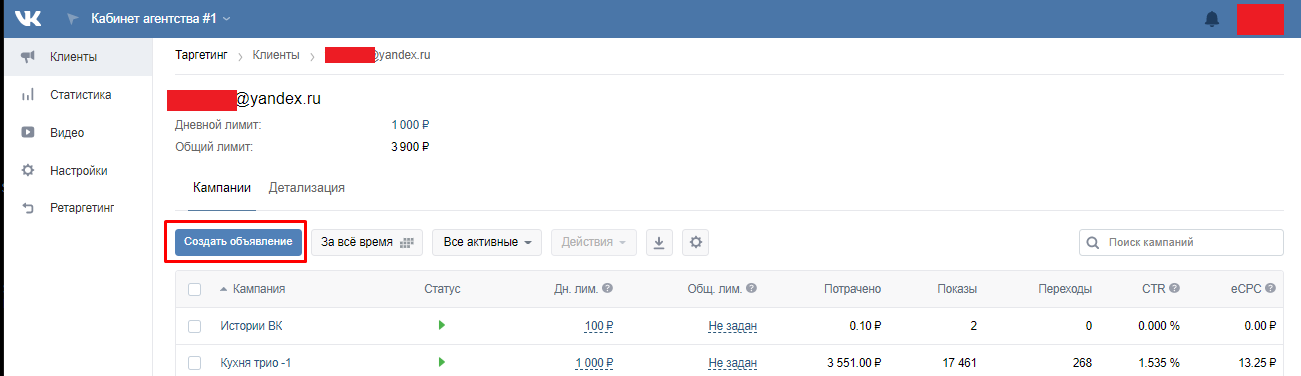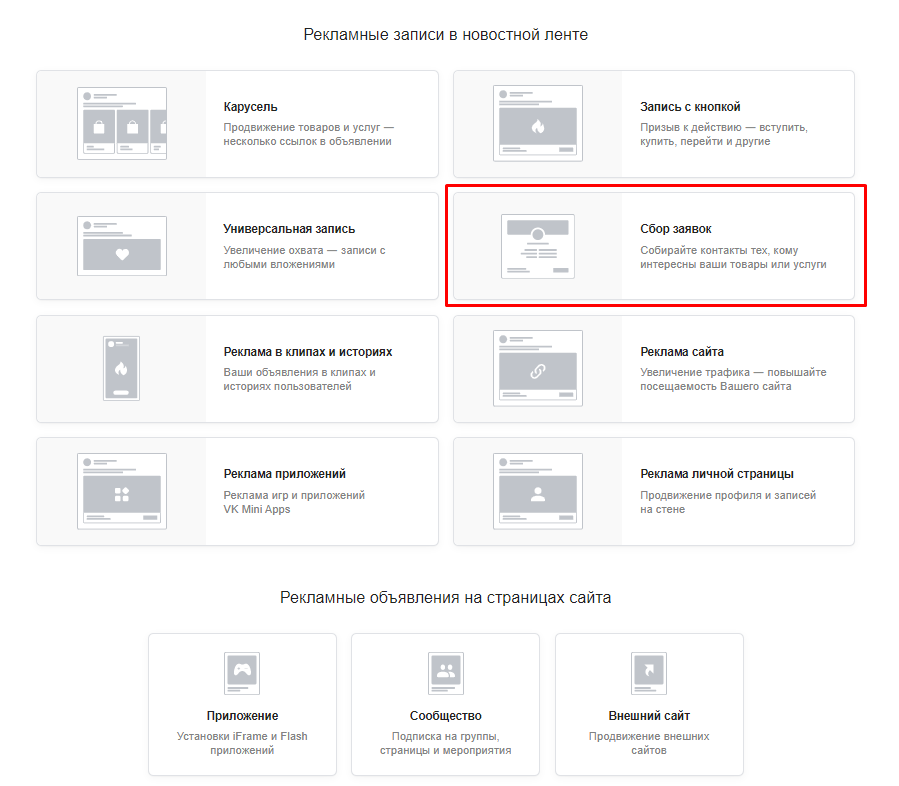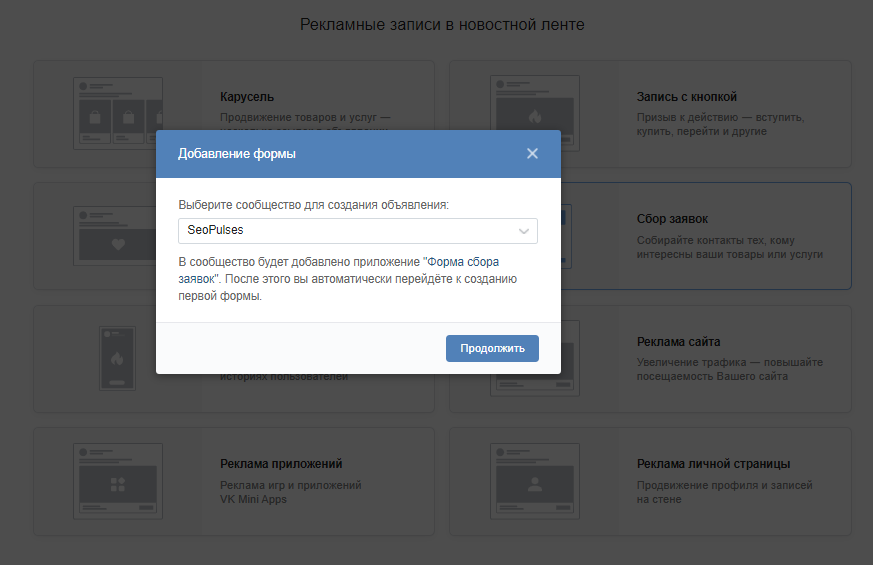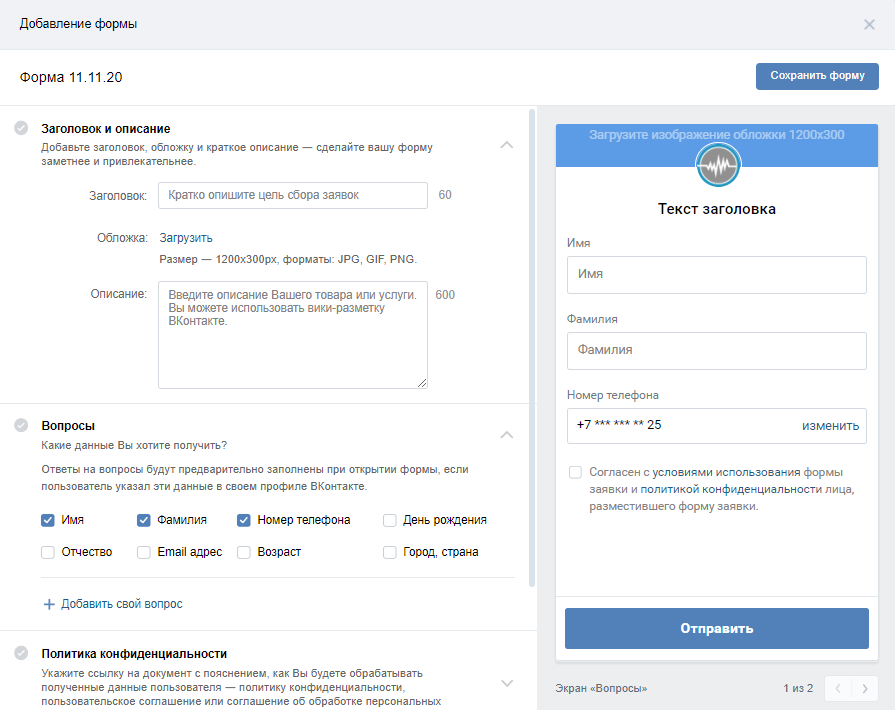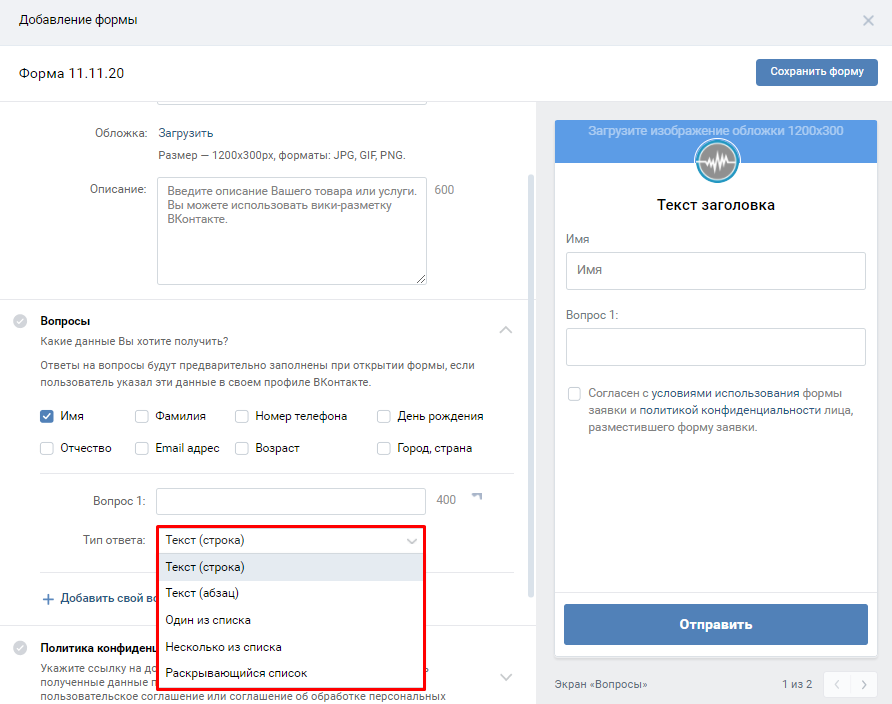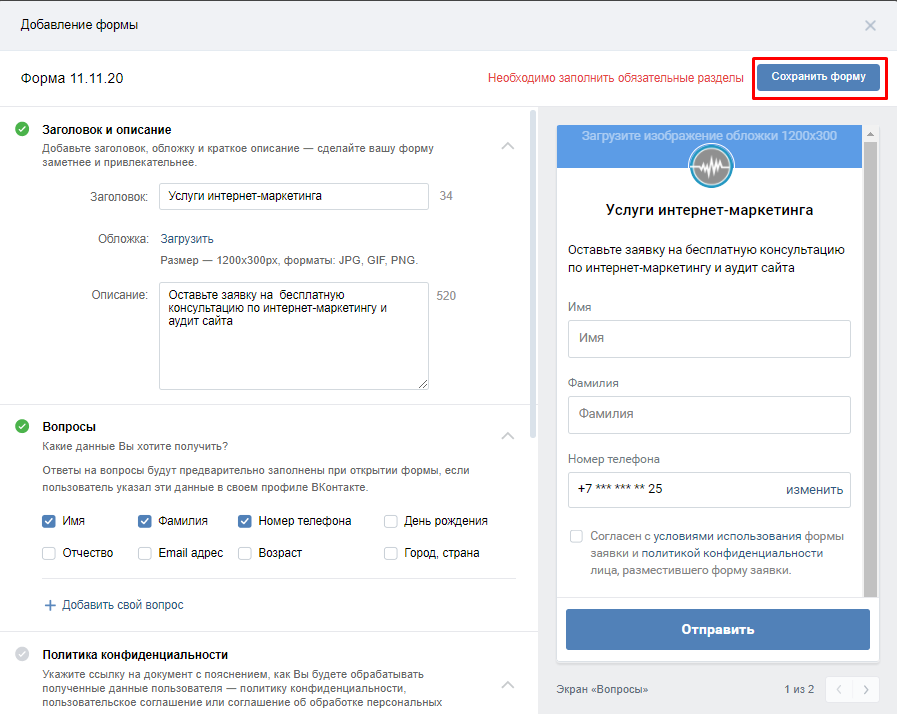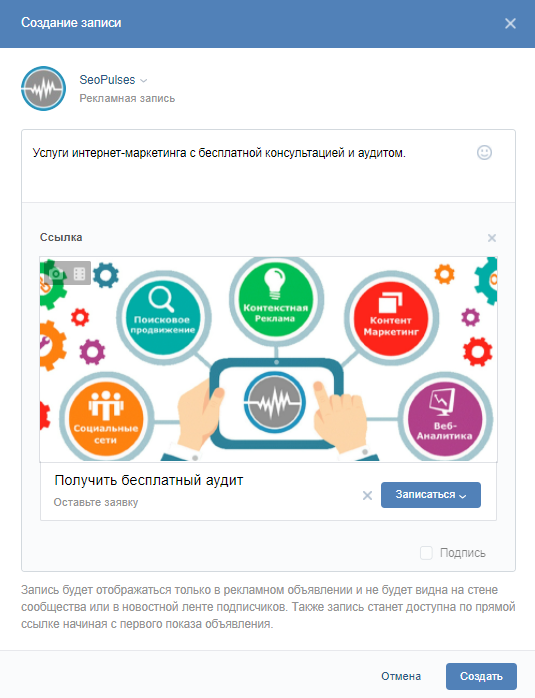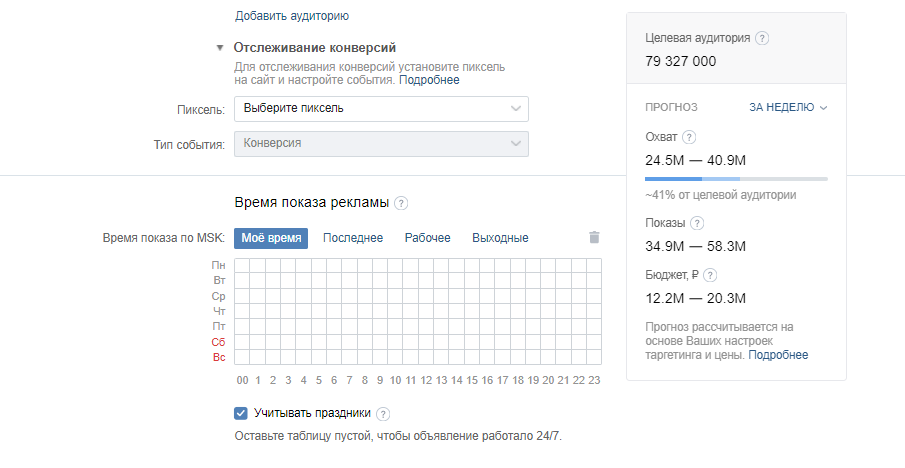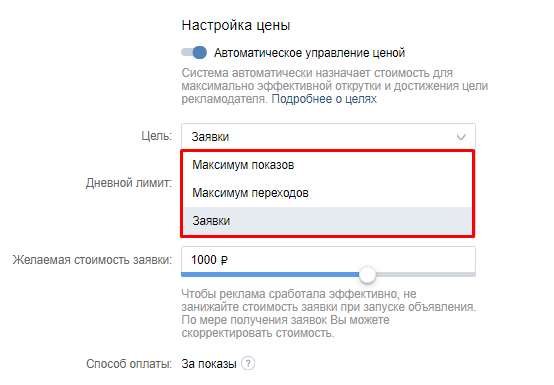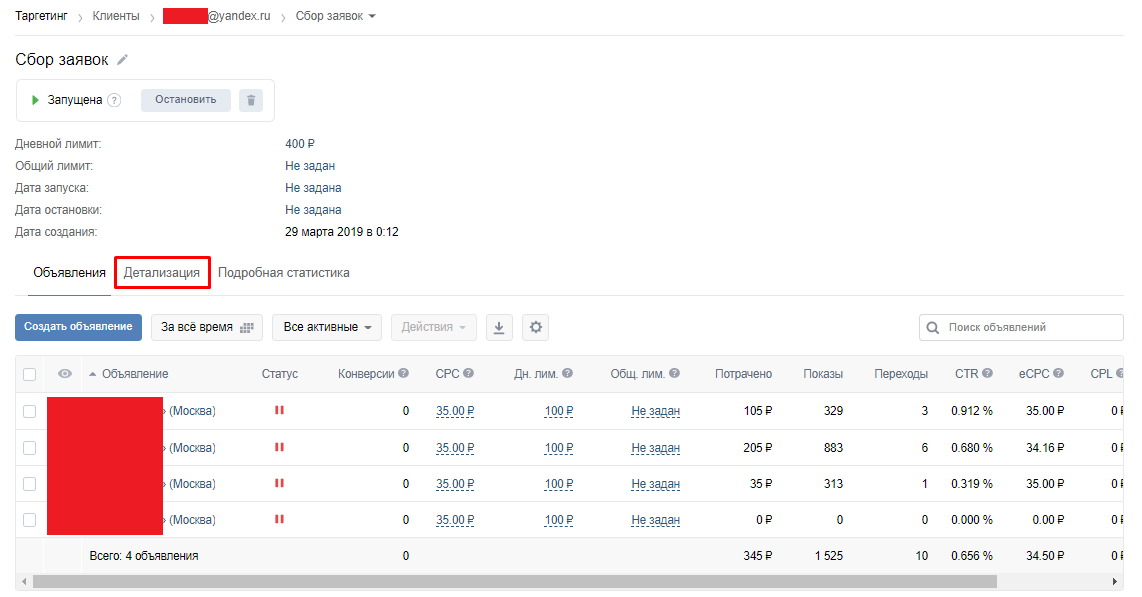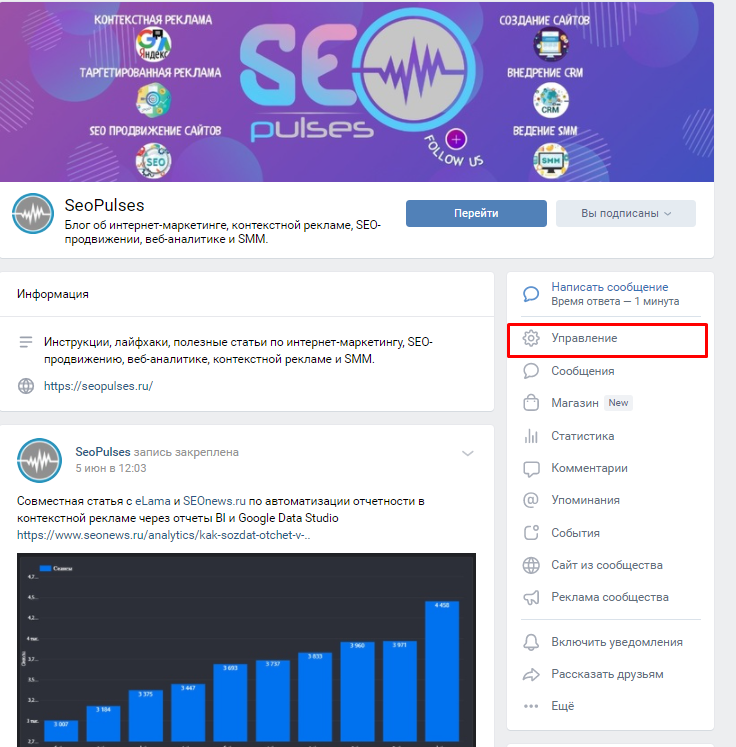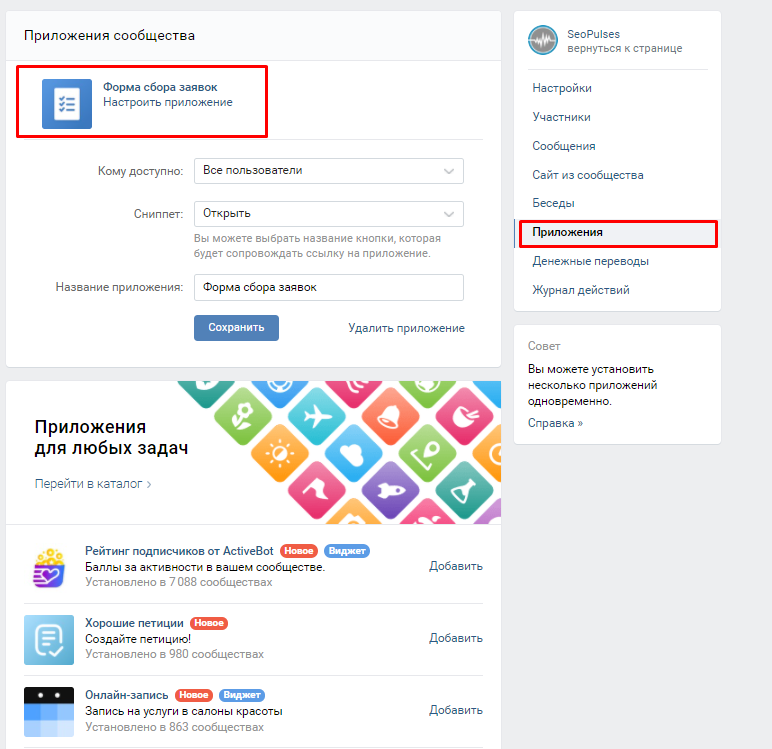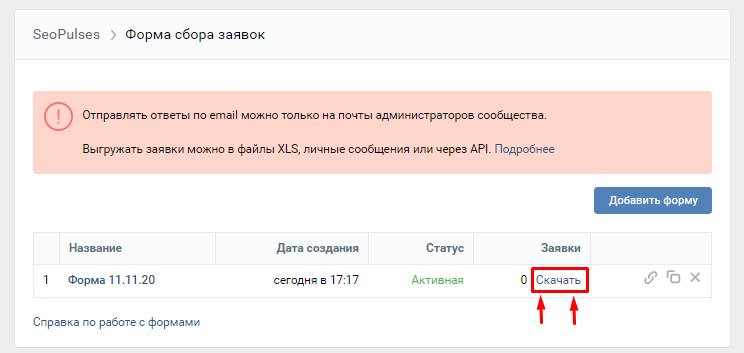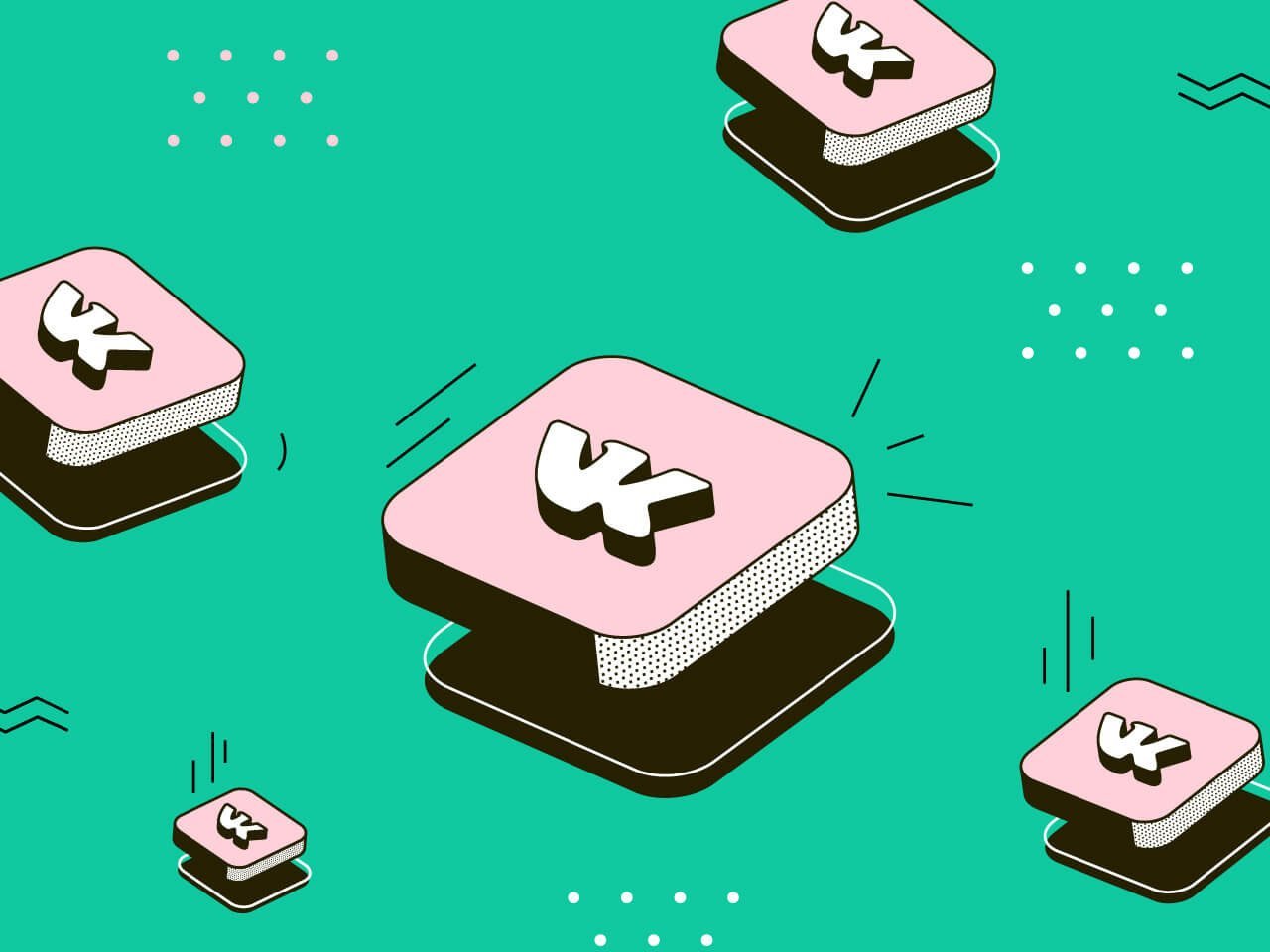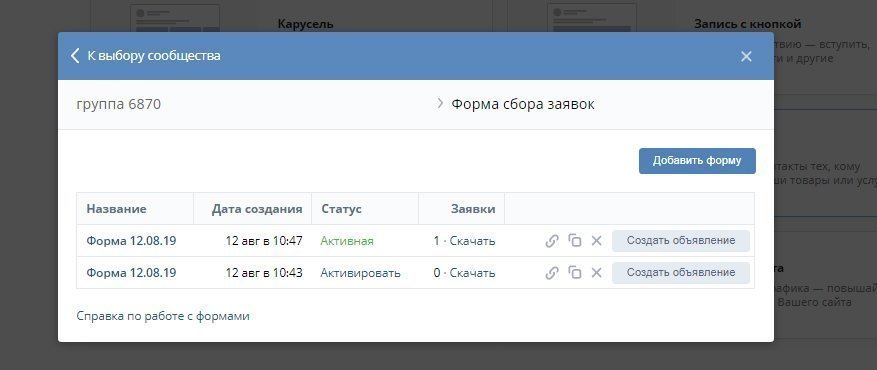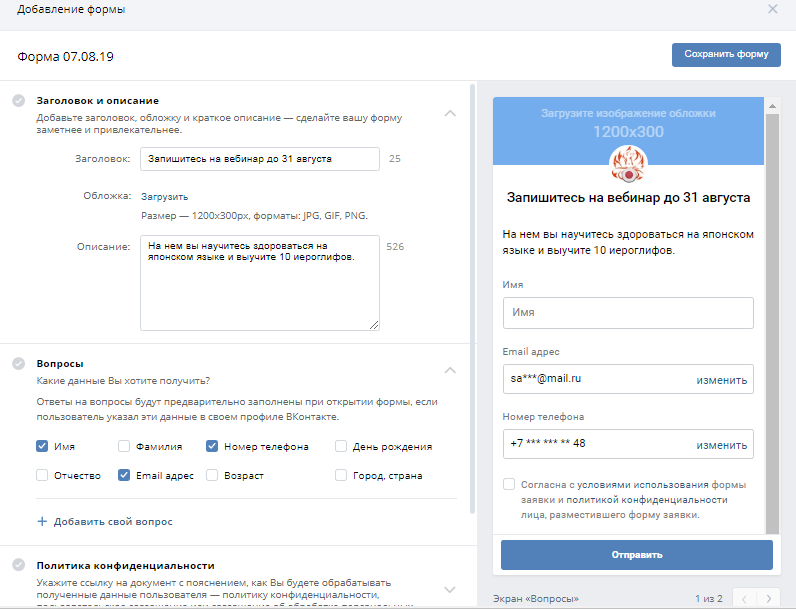форма сбора заявок приложение вк
Приложение «Форма сбора заявок»
Получайте информацию о клиентах прямо ВКонтакте через рекламу «Сбор заявок». Собирайте данные о тех, кто хочет записаться на мастер-класс, оформить заказ или подписаться на рассылку — и мгновенно обрабатывайте заявки.
Оглавление статьи:
Преимущества «Сбора заявок»
Подключение приложения
Добавить приложение для сбора заявок можно:
Одновременно в сообществе может быть установлено пять приложений. Но для «Формы сбора заявок» сделано исключение — оно может быть шестым.
2. Если приложение «Форма сбора заявок» не было установлено в вашем сообществе ранее, при создании первого объявления «Сбор заявок» оно добавится автоматически.
Перейдите к созданию объявления в рекламном кабинете, выберите формат «Сбор заявок», создайте запись или выберите существующую.
Создание формы заявки
Нажмите на кнопку «Добавить форму» и приступите к заполнению.
Форма автоматически будет названа по дате создания. Вы можете редактировать название, кликнув по нему.
Заполните информацию в каждом из блоков.
Доступны два вида вопросов:
• Автозаполняемые
— Если нужные вам данные указаны у пользователя в профиле ВКонтакте, то поля формы заполнятся автоматически.
— Если автозаполненные данные неактуальны, пользователь может их изменить.
• Вопросы в свободной форме
— Вы можете добавить до пяти вопросов длиной не более 200 символов.
— Доступны пять типов ответов: текстовая строка или абзац, выбор одного или нескольких ответов из списка и раскрывающийся список.
4. Укажите ссылку на политику конфиденциальности.
Согласно требованиям законодательства, каждый интернет-ресурс должен содержать документ с информацией о порядке обработки персональных данных.
Пользователи, заполняющие форму заявки, не смогут отправить свои данные без предварительного согласия на их обработку. Внизу каждой формы находится сопроводительный текст и ссылка на документ, в котором объясняются цели и условия использования данных.
Вам необходимо указать ссылку на Политику конфиденциальности вашей компании в этом поле, либо на пользовательское соглашение или другую оферту. В документе обязательно должны быть указаны цели сбора персональных данных и способы их обработки.
Если у вас нет сайта, вы можете опубликовать политику конфиденциальности от имени своей компании в сообществе, создав статью, и указать ссылку на неё. Например, вот такие правила используются в сообществе «ВКонтакте для бизнеса».
5. Добавьте информацию для подтверждения получения данных. Это экран, который видит пользователь после отправки своих данных.
Текст кнопки будет меняться в зависимости от ссылки:
— Перейти в сообщество — если ссылка ведёт на сообщество, страницу или событие ВКонтакте.
— Перейти на сайт — если ссылка на сторонний сайт.
6. Заполните настройки вашей формы. Перед сохранением формы вы можете указать дополнительные условия:
Создание рекламного объявления
После сохранения ваша форма появится в таблице администрирования.
2. Добавьте текст и картинку размером 537х240 рх, выберите кнопку в рекламном объявлении в зависимости от задач вашей рекламной кампании — «Открыть», «Заполнить», «Заказать», «Записаться» и так далее.
3. Сохраните рекламную запись.
4. Настройте целевую аудиторию — выберите характеристики пользователей, которые увидят рекламное объявление.
Подробнее о том, как выбрать подходящую аудиторию для рекламы, читайте по ссылке.
5. Сохраните рекламное объявление и нажмите «Запустить». Оно отправится на модерацию, а после одобрения будет запущено автоматически.
Лайфхак: используйте обновлённую цель «Заявки» в автоматическом управлении ценой, чтобы получить максимум откликов за указанный бюджет.
Работа с приложением и формами
Особенности рекламного формата:
Как получать уведомления о заявках
Доступны три способа получения заявок. Вы можете выбрать как один из них, так и все три одновременно:
Есть специальные сервисы — например, Сallkeeper, Аlbato и Calltouch — которые позволяют в несколько кликов и без помощи программистов настроить интеграцию CRM-системы с «Формой сбора заявок»
Настройка Callback API
С подробной информацией об использовании Callback API можно ознакомиться в документации для разработчиков.
Когда появится новая заявка, вы получите данные в JSON.
Тип события: lead_forms_new
Формат поля object:
Запускаем кампанию с лид-формой во ВКонтакте: пошаговое руководство
В этой инструкции интернет-маркетолог Ильхом Чакканбаев расскажет, как настраивать и запускать рекламу с лид-формами, чтобы сократить путь к пользователю и привлекать заявки.
Lead Ads (форма сбора заявок или лид-форма) — эффективный рекламный формат, который позволяет получать контакты пользователей из соцсети и без перехода на сайт. В этой статье мы пошагово разберем весь процесс создания лид-форм и рассмотрим способы ее оптимизации. Но сначала остановимся на том, зачем нужен такой формат и кому он подойдет.
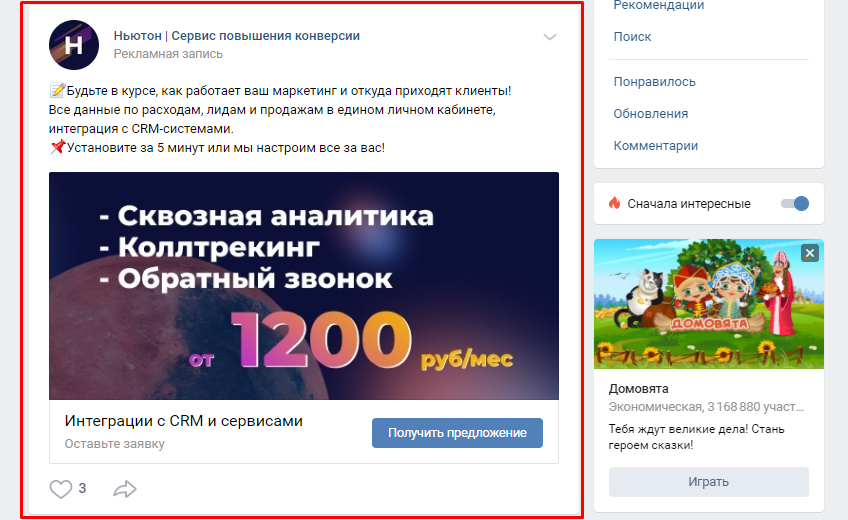
Преимущества формата
Перейдем к пошаговой инструкции: научимся создавать лид-формы во ВКонтакте и запускать с ними кампании. Если вы хотите узнать, как работать с Lead Ads в других соцсетях, рекомендуем почитать статью «Реклама для лидов в Facebook и Instagram: рекомендации по настройке».
Вся таргетированная реклама в eLama
Один кабинет и кошелек для Facebook Ads, ВКонтакте, myTarget и TikTok Ads. А еще инструменты для повышения эффективности, бесплатное обучение и помощь на всех этапах работы.
Настраиваем лид-форму
Создавать форму для рекламы во ВКонтакте можно разными способами:
В этом руководстве мы расскажем о втором способе, так как именно он подразумевает одновременный запуск рекламной кампании и быстрого старта показов.
Важно: если приложение «Форма сбора заявок» еще не установлено в вашем сообществе, то при создании первого объявления «Сбор заявок» оно добавится автоматически.
Для начала войдите в рекламный кабинет во ВКонтакте и нажмите на «Создать объявление».
В появившемся списке рекламных форматов выберите «Сбор заявок». Вы можете создать новую запись или использовать уже существующую.
Определитесь со страницей, которую хотите продвигать. Система предупредит вас о том, что заявки получат только администраторы сообщества. Выгружать данные можно в XLS-формате через личные сообщения или API.
В открывшейся вкладке добавьте заголовок, описание и обложку для будущей формы. Размер обложки — 1200×300 px, форматы: JPG, GIF, PNG.
Во вкладке «Вопросы» отметьте те данные, которые хотите получить от пользователей. Это могут быть:
Рекомендуем не делать форму громоздкой — так выше шанс, что пользователь пройдет опрос и оставит заявку.
Вы также можете добавить свой вопрос, кликнув на соответствующую кнопку. Впишите вопрос в появившемся поле и укажите тип ответа, который будет доступен пользователю.
Добавьте ссылку на политику конфиденциальности или соглашение об обработке персональных данных — это обязательное условие при создании формы. Собирая данные о пользователе, вы должны сообщить о том, как планируете использовать эту информацию.
Затем заполните «Подтверждение» — это то, что увидит пользователь после отправки формы. Здесь можно продолжить коммуникацию с пользователем: поблагодарить и привлечь его на свой сайт или в сообщество, добавив ссылку на них.
Укажите дополнительные настройки. Вы можете:
Проверьте, как выглядит форма на предварительном просмотре, сохраните ее и переходите к созданию объявлений.
Запускаем кампанию с лид-формой
Создаем объявление
Чтобы создать объявление, добавьте:
Изображение должно быть больше 537×240 px, а из форматов доступны JPG, GIF и PNG. Сохраните изменения и переходите к выбору таргетингов.
Выбираем аудиторию
Для начала выберите возраст, если это необходимо. Затем укажите географические данные ваших потенциальных клиентов: страну, города и регионы проживания. Если вы не хотите показывать рекламу для жителей каких-либо городов или регионов, исключите эту аудиторию.
Кроме того, можно найти нужную аудиторию по:
В дополнительных параметрах можно:
Сохраните получившуюся аудиторию в шаблонах.
Настраиваем кампанию
Добавьте пиксель ВКонтакте и тип события, которые помогут собирать статистику и отслеживать действия пользователей. Укажите время показа рекламы и определитесь, будете ли вы рекламироваться в выходные или праздничные дни.
Следующий шаг — назначить ставки (по умолчанию стоит автоматическое управление) и выбрать рекламную цель. Какие цели предлагает ВКонтакте:
После того как вы настроите таргетинги и ставки, в правой части экрана появится прогноз показателей, которые вы можете получить: численность аудитории, охват, показы и бюджет.
Если вы выключите автоматическое управление ценой, система предложит две стратегии с ручным управлением:
После того как вы создали и запустили объявления, вся информация по ним будет отображаться в рекламном кабинете. Во вкладке «Детализация» можно увидеть более точные данные, например по дням недели.
Собираем лиды
Поделимся двумя способами, как получать лиды: по почте или в рекламном кабинете ВКонтакте.
По почте
Есть бесплатные сервисы, которые помогают быстро и просто получать заявки и не пропустить ни одного контакта. Например, «Импорт лидов» от eLama.
Вот короткий алгоритм, как настроить инструмент:
1. Создайте рекламную кампанию во ВКонтакте с целью «Сбор заявок».
2. Подключите страницу сообщества к eLama через Callback API.
3. Выберите email-адреса, на которые будет приходить информация о новых лидах.
4. Получайте информацию о заявках на почту и в личный кабинет eLama.
5. Обрабатывайте заявки.
Читайте подробную инструкцию в справке сервиса.
Через ВКонтакте
Чтобы получить список контактов, перейдите во вкладку «Управление» в вашей группе.
Найдите среди приложений нужный пункт — «Форму сбора заявок».
Затем скачайте заявки.
Готово! Заявки у вас, теперь их можно использовать для email-рассылок, звонков клиенту или при настройке ремаркетинга.
А что дальше?
Оптимизировать рекламу с лид-формами можно, изменив:
Как запустить рекламное объявление с лид-формой «ВКонтакте»
За 5 минут вы узнаете, как с помощью приложений «ВКонтакте» собирать заявки от клиентов, даже если у вас нет сайта.
Чтобы вести бизнес в интернете, не обязательно иметь сайт или лендинг. Можно создать бизнес-страницу компании в Facebook, «ВКонтакте» или зарегистрировать аккаунт в Instagram и рассказывать там о своих товарах или услугах. А собирать заявки от потенциальных покупателей можно с помощью специального инструмента — лид-формы. Пользователь, который заполнил лид-форму, но еще не купил продукт, называется лидом.
«ВКонтакте» сбор лидов происходит с помощью двух бесплатных инструментов: приложения «Форма сбора заявок» и виджета «Заявки». В этой статье мы расскажем о том, как и для чего их можно использовать.
Если же вас также интересует настройка лид-форм других социальных сетях, то рекомендуем почитать статью «Как настроить лид-форму в Fасebook и Instagram».
Автор статей по SMM, практикующий таргетолог, в прошлом — продакт-менеджер диджитал-проектов.
Почему стоит использовать
лид-формы «ВКонтакте»
Социальные сети — самый простой и быстрый способ контактировать с потенциальными покупателями. Чем проще клиенту связаться с брендом, тем выше шансы, что он что-то закажет. Главное — не забывать оперативно обрабатывать заявки, так как пользователи социальных сетей быстро забывают, что оставляли свои данные.
У приложений «Форма сбора заявок» и виджета «Заявки» есть свои особенности и используются они для разных целей.
Приложение «Форма сбора заявки» используется при таргетированной рекламе. Пользователь видит рекламное объявление с лид-формой в своей ленте новостей. Если он заинтересовался предложением, — заполняет форму, и эти данные заносятся в вашу таблицу администрирования приложения.
Виджет «Заявки» размещается в сообществе компании. Пользователь может со страницы сообщества открыть приложение и заполнить заявку.
Использование приложения
«Форма сбора заявок»
Приложение «Форма сбора заявок» используется при запуске таргетированной рекламы: лид-форма цепляется к новому объявлению или существующему.
Форма подключается автоматически в рекламном кабинете при создании объявления формата «Сбор заявок». Подробную инструкцию по созданию и настройке формы можно прочитать здесь.
Учтите, что максимальное количество символов для рекламного объявления такого формата — 220 знаков.
«ВКонтакте» ограничивает количество приложений, подключённых к сообществу, обычно их должно быть не больше трёх. Но для «Формы сбора заявок» сделано исключение — это приложение может быть четвёртым.
Как и зачем использовать
в лид-форме пиксель «ВКонтакте»
Пиксель — специальный код, позволяющий отслеживать действия пользователей, перешедших по рекламе. Из этих пользователей формируется отдельная база в рекламном кабинете. Обычно пиксель устанавливается на сайт или лендинг, но также его можно использовать при создании лид-формы. Благодаря пикселю можно в дальнейшем настроить показ специальной рекламы пользователям, которые ранее заполнили форму.
Реклама для сбора заявок
Получайте информацию о клиентах прямо из ВКонтакте через рекламу для «Сбора заявок». Собирайте данные о тех, кто хочет записаться на мастер-класс, оформить заказ или подписаться на рассылку — и мгновенно обрабатывайте заявки.
С помощью «Сбора заявок» удобно получать лиды прямо из ленты новостей.
Лид — это потенциальный клиент,
который проявил интерес к предложению
и оставил контакты для дальнейшего общения
Заинтересованным в вашем предложении пользователям удобно оставлять свои данные для контакта — при переходе по ссылке они попадают на автозаполненную форму. Вам останется только завершить оформление заявки — связаться с ними удобным способом.
Для каких целей подойдёт «Сбор заявок»
Преимущества такого вида рекламы
Мы подготовили подробную инструкцию по запуску таких объявлений, собрали несколько кейсов совместно с Cossa и несколько советов для эффективной работы:
Готовы искать новых клиентов через «Сбор заявок»? Тогда вперёд!
Форма сбора заявок VS Анкеты (часть 1)
Друзья, в этой серии статей я расскажу, чем отличаются приложения для сообществ «Форма сбора заявок» и «Анкеты» — в каких случаях их удобно использовать, какие есть «фишки», недочеты и т.д.
Итак, озаботилась я установкой приложения для быстрой записи ко мне на консультацию по SMM в моем блоге. И пошла выбирать приложения, коих нашлось несколько вариантов. Но остановилась я на двух:
«Анкеты» я выбрала, потому что в них можно делать UTM-метки и отслеживать, откуда пришел конкретный клиент со своей заявкой.
«Форму сбора заявок» я выбрала потому, что ВКонтакте это приложение подключил к рекламному кабинету, а это дает ряд преимуществ.
Обо всем по порядку.
Форма сбора заявок
2. Поля из пункта 1 по стандартным вопросам заполняются автоматически, если эта информация указана у пользователя на странице ВКонтакте. Вашим клиентам не нужно тратить время на ручной ввод этих данных, остается только проверить их правильность и дополнить при необходимости.
3. В форму заявки можно добавить до 5 дополнительных вопросов. Доступны пять типов ответов: текстовая строка (короткий текст) или абзац (длинный текст), выбор одного или нескольких ответов из списка и раскрывающийся список. При этом форма сразу показывает в правой части экрана, как будет выглядеть ваш вопрос: